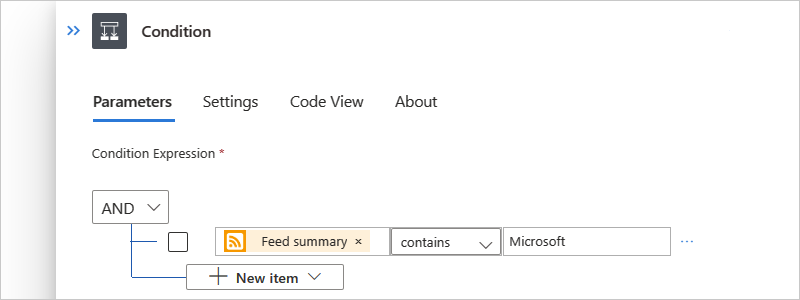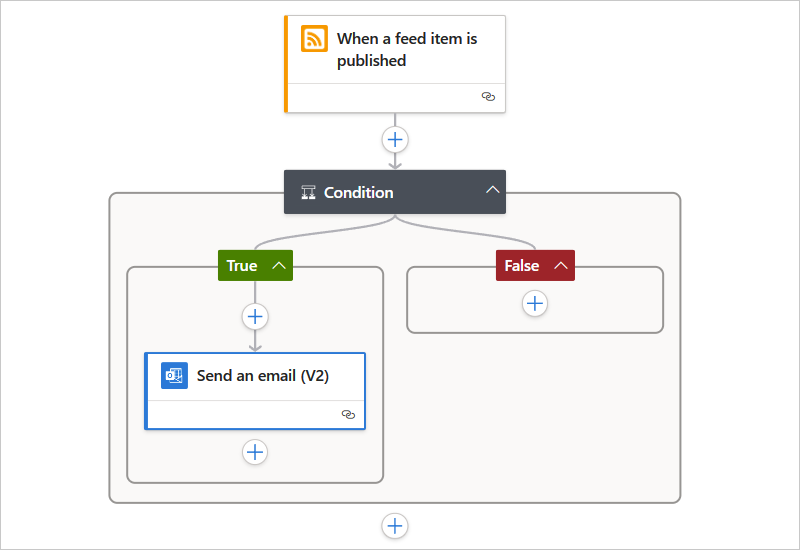適用於:Azure Logic Apps (使用量 + 標準)
當您想要設定一個條件,該條件會傳回 true 或 false 並決定您的工作流程是執行此動作路徑還是另一個動作路徑時,可將名為 Condition 的 Control 動作新增到您的工作流程中。 您也可以讓條件彼此巢狀化。
例如,假設在網站的 RSS 摘要上出現新項目時,您的工作流程傳送過多電子郵件給您。 只有當新專案包含特定單字時,才可以新增 [條件] 動作來傳送電子郵件。
備註
如果您想要指定多個路徑讓工作流程可以選擇,或條件準則不限於 true 或 false,請使用 切換 動作。
本指南說明如何將條件新增至您的工作流程,並使用結果協助您的工作流程在兩個動作路徑之間進行選擇。
先決條件
Azure 帳戶和訂閱。 如果您沒有訂用帳戶,請註冊一個免費的 Azure 帳戶。
邏輯應用程式工作流程的基本知識。
要按照本操作指南中的範例,請建立 範例取用邏輯應用程式工作流程 或 範例標準邏輯應用程式工作流程,並使用 Outlook.com 帳戶或 Microsoft 工作或學校帳戶。
新增條件
在 Azure 入口網站中,開啟您的使用量邏輯應用程式資源。
在側邊選單的 開發工具 下,選擇設計器以開啟空白工作流程。
此範例會使用名為 「當摘要項目發佈時」 的 RSS 觸發程式來啟動工作流程。 不過,您可以在自己的案例中使用任何您想要的觸發器。
依照新增觸發程式的一般步驟,添加您想要的觸發程式。
在 [ 條件 ] 動作中,遵循下列步驟來建置您的條件:
在名為 [選擇值] 的左側方塊中,輸入您想要比較的第一個值或字段。
在 [ 選擇值] 方塊內選取之後,就會顯示開啟動態內容清單(閃電圖示)或表達式編輯器(公式圖示)的選項。
![顯示 Azure 入口網站、使用量工作流程設計工具、RSS 觸發程序和 [條件] 動作的螢幕擷取畫面,其中資訊窗格為開啟狀態,且動態內容按鈕為選取狀態。](media/logic-apps-control-flow-conditional-statement/open-dynamic-content-consumption.png)
選取閃電圖示以開啟動態內容清單。
您可以從此清單中選取工作流程中先前步驟的輸出。 此範例會選取名為摘要的 RSS 觸發器輸出。 如果您沒有看到此選項,您可能需要選取 [查看更多]。
![顯示 Azure 入口網站、使用量工作流程設計工具、RSS 觸發程序和 [條件] 動作的螢幕擷取畫面,其中包含準則建構。](media/logic-apps-control-flow-conditional-statement/edit-condition-consumption.png)
從中間方塊中,選取要執行的作業。
此範例會選取 contains。
在名為 [選擇值] 的右側方塊中,輸入您想要與第一個比較的值或字段。
此範例會指定下列字串: Microsoft
下列範例顯示完整條件:
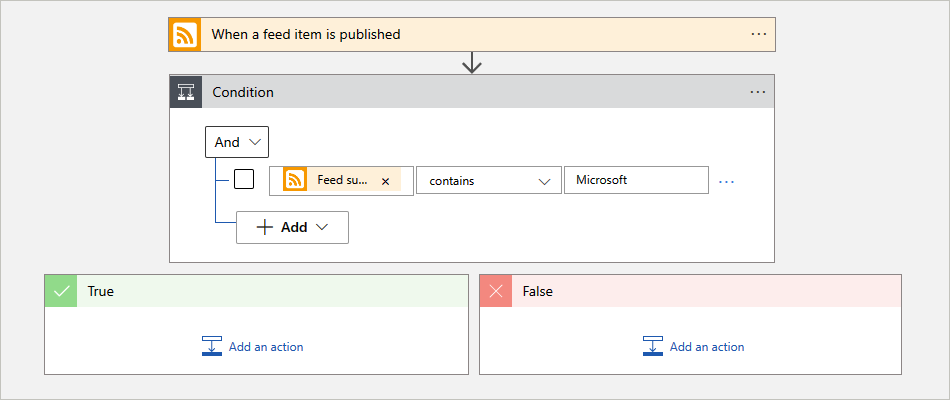
若要將另一個數據列新增至您的條件,請從 [ 新增專案 ] 功能表中,選取 [新增數據列]。
若要新增具有子條件的群組,請從 [ 新增專案 ] 功能選取 [ 新增群組]。
若要將現有數據列分組,請選取這些數據列的複選框、選取任何數據列的省略號 (...) 按鈕,然後選取 [ 建立群組]。
在 True 和 False 動作路徑中,根據條件為 true 或 false,分別新增您想要執行的動作,例如:
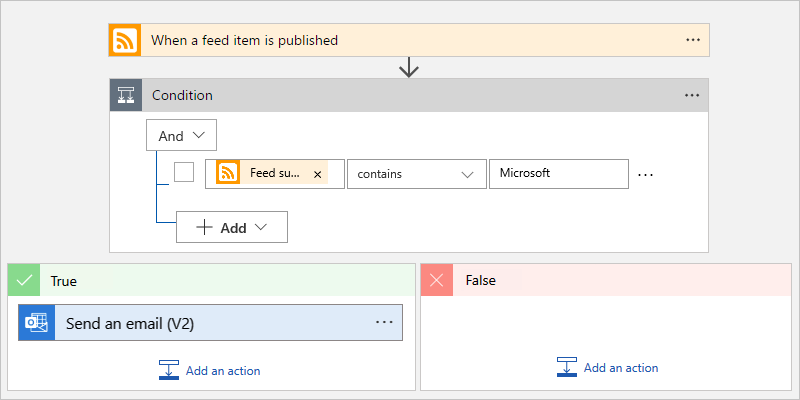
小提示
您可以將現有的動作拖曳至 True 和 False 路徑。
儲存您的工作流程。 在設計師工具列上選取儲存。
現在,只有當 RSS 摘要中的新項目符合您的條件時,此工作流程才會傳送電子郵件。
JSON 定義
下列程式代碼顯示 條件 動作的高階 JSON 定義。 如需完整定義,請參閱 If action - Azure Logic Apps 中觸發程式和動作類型的架構參考指南。
"actions": {
"Condition": {
"type": "If",
"actions": {
"Send_an_email_(V2)": {
"inputs": {},
"runAfter": {},
"type": "ApiConnection"
},
},
"expression": {
"and": [
{
"contains": [
"@triggerBody()?['summary']",
"Microsoft"
]
}
]
},
"runAfter": {
"Condition": [
"Succeeded"
]
}
}
},

![顯示 Azure 入口網站、標準工作流程設計工具、RSS 觸發程序和 [條件] 動作的螢幕擷取畫面,其中包含準則建構。](media/logic-apps-control-flow-conditional-statement/edit-condition-standard.png)